??手机投屏的应用已经很普遍了,大部分都是追剧的时候手机投屏到电视上,可是你知道手机怎么投屏到电脑上吗?手机一般都是借助手机助手直接把手机连接到电脑上,其实如果把手机直接投屏到电脑上,在手机上就可以操作岂不是更方便??
??下面呢,小编就给大家带来了小米手机投屏到Win10电脑的详细教程,如果你正好需要的话,那就看完本文内容,即便是你目前还不需要手机投屏到电脑,掌握一个小技巧以后总会用的着。
??第一步,点击电脑左下角的【开始】按钮,并选择【设置】。?
??第二步,进入设置页面后,点击选择第一个【系统】选项。?
??第三步,在新页面的左侧找到并点击【投影到此电脑】。?
??第四步,接下来轮到小米手机了,也是进入【设置】页面,并点击选择【更多连接方式】。?
??第五步,进入到新页面,点击【无线显示】按钮。?
??第六步,将【开启无限显示】后面的开关滑动打开。?
??第七步,一旦开启了这个开关,手机就会搜索到【电脑名称】,点击即可连接。
??稍等片刻,连接成功之后手机就投屏到电脑上了。看上去步骤挺多的,实际操作起来很简单,有几个步骤是在同一个页面操作,但是描述起来就要分来写才能清楚,所以看上去步骤比较多,感兴趣的小伙伴赶紧试一下吧。
 天极下载
天极下载














































































 火绒安全软件
火绒安全软件 腾讯电脑管家
腾讯电脑管家 元气桌面
元气桌面 快吧游戏盒
快吧游戏盒 向日葵远程控制软件
向日葵远程控制软件 CF活动助手
CF活动助手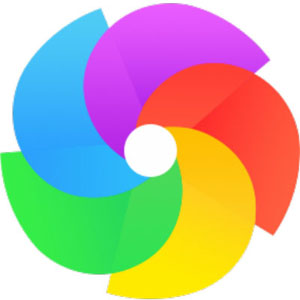 360极速浏览器
360极速浏览器 微信电脑版
微信电脑版